Die VEX IQ Touch LED
Erfahren Sie mehr über die VEX IQ Touch LED
Bitten Sie den Leser, zu organisieren, wie die Gruppe den Artikel "VEX IQ Touch LED" aus der VEX-Bibliothek lesen wird, um zu erfahren, wie die Touch-LED funktioniert und wie sie verwendet wird.

Programm mit der TOUCH-LED
Lassen Sie den Programmierer VEXcode IQ öffnen und befolgen Sie diese Schritte:
-
Öffnen Sie das Testbed-Vorlagenbeispielprojekt aus VEXcode IQ.
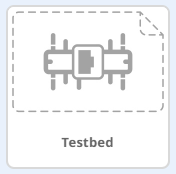
- Wenn Sie Hilfe beim Öffnen des Beispielprojekts benötigen, sehen Sie sich das Tutorial-Video Beispiele für Projekte und Vorlagen verwenden an.
-
Erstellen Sie das folgende Projekt und speichern Sie es (macOS, Windows, Chromebook , iPad) als Touch-LED:
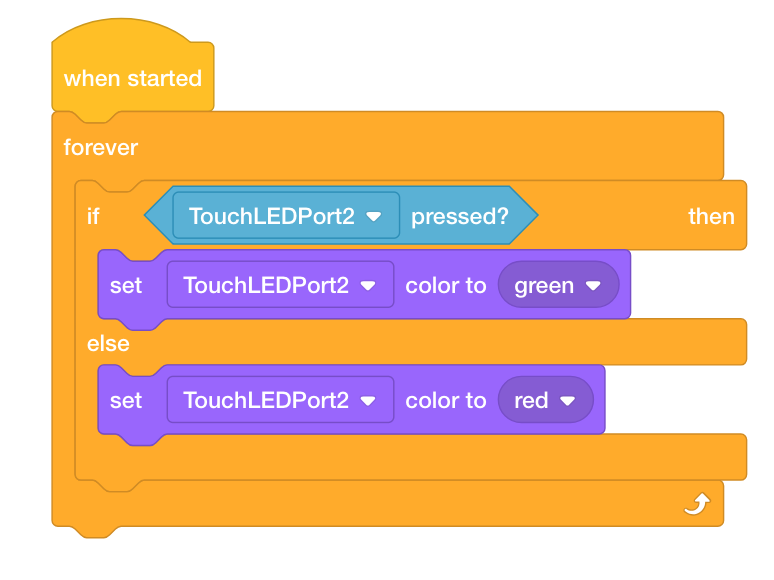
Testen Sie die Touch-LED
Lassen Sie den Tester das Testbed an Ihren Computer anschließen und führen Sie dann die folgenden Schritte aus:
- Laden Sie das Projekt in das IQ Robot Brain herunter.
- Führen Sie das Projekt aus und drücken Sie DIE Touch-LED, um grün anzuzeigen. Oder lassen Sie die Touch-LED los (NICHT gedrückt), um rot anzuzeigen.
- Wenn Sie Hilfe beim Herunterladen und Ausführen eines Projekts benötigen, sehen Sie sich das Tutorial-Video zum Herunterladen und Ausführen eines Projekts an.
Beantworten Sie die folgenden Fragen und bitten Sie den Recorder, sie in Ihrem technischen Notizbuch zu dokumentieren:
- In welchen Situationen könnten Sie eine Touch-LED an einem Roboter verwenden?
- Muss die TOUCH-LED gedrückt werden, um die Farbe zu ändern?
- Meldet die Touch-LED Werte von 1 (WAHR) oder 0 (FALSCH)?
- Kann DIE Touch-LED melden, welche Farbe sie anzeigt?
![]() Lehrer-Toolbox
-
Antworten
Lehrer-Toolbox
-
Antworten
-
Eine Touch-LED kann als Start- oder Stopptaste an einem Roboter verwendet werden. Eine Touch-LED kann auch verwendet werden, um den Status eines der Teile des Roboters anzuzeigen (z. B. grüne Anzeige, wenn die Klaue geöffnet ist) oder eines der Teile der Programmierung des Roboters (z. B. gelbe Anzeige, wenn der Roboter einen Abschnitt des Projekts abschließt).
-
Die Touch-LED muss nicht gedrückt werden, um die Farben zu ändern. Die Farbe der LED kann innerhalb des Projekts eingestellt werden.
-
Die Touch-LED meldet Werte von 1 (WAHR) oder 0 (FALSCH) wie der Stoßfängerschalter, um anzuzeigen, ob er gedrückt wird oder nicht.
-
Die TOUCH-LED kann die angezeigte Farbe nicht melden. Die angezeigte Farbe wird vom Projekt festgelegt und/oder beim Drücken geändert, aber es gibt keinen Sensing-Block für die aktuelle Farbe des Touch-LED-Lichts.
![]() Lehrer-Toolbox
-
Fehlerbehebung
Lehrer-Toolbox
-
Fehlerbehebung
Bei der Arbeit mit der TOUCH-LED kann es vorkommen, dass sie sich nicht so verhält, wie sie sollte. Wenn dies der Fall ist, beginnen Sie mit der Fehlerbehebung, indem Sie die folgenden Schritte ausführen:
-
Überprüfen Sie zunächst, ob die Firmware DER Touch-LED auf dem neuesten Stand ist. In diesem Artikel finden Sie weitere Informationen zum Aktualisieren der Firmware.
-
Wenn die Firmware auf dem neuesten Stand ist, schauen Sie sich den Bildschirm Geräte-Info im IQ-Gehirn an, um zu überprüfen, ob sich die Zustände "gedrückt" und "freigegeben" im Gehirn registrieren. Sie können auch weiterhin durch die Farben Rot, Grün, Blau und Off-Anzeige wechseln, indem Sie DIE Touch-LED drücken. Für andere allgemeinere Probleme gibt es einen Artikel mit dem Titel "How to Troubleshoot VEX IQ Sensors".
-
Wenn die Geräte-Info genaue Werte meldet, könnte das Problem sein, dass der Schüler das Projekt falsch kopiert hat.
-
Um das Projekt zu beheben, überprüfen Sie, ob das Gerät richtig konfiguriert ist - was bedeutet, dass es das richtige Testbed-Beispielprojekt verwendet hat. Weitere Informationen zur Konfiguration der Touch-LED finden Sie im Artikel "So konfigurieren Sie vex IQ-Sensoren - VEXcode IQ ".
-
Stellen Sie sicher, dass die Schüler das Projekt richtig kopiert und gebaut haben. Sie können den Druckblock in VEXcode IQ verwenden, um die aktuellen Sensorwerte auf dem Gehirn anzuzeigen, während das Projekt zum Fehler oder zum Ende des Projekts fortschreitet.
-
-
Wenn die Geräte-Info KEINE genauen Werte meldet, könnte das Problem hardwarebezogen sein.
-
Um Probleme mit der Hardware zu beheben, überprüfen Sie die Portverbindung mit dem Smart-Kabel mithilfe des Artikels „So verbinden Sie VEX IQ-Geräte mit Smart-Ports“.
-
Wenn die Touch-LED richtig angeschlossen ist und sie sich immer noch nicht so verhält, wie sie sollte, könnte es ein physisches Problem mit der Touch-LED geben. Testen Sie das Ausschalten mit einer anderen TOUCH-LED.
-